- Μέρος 1. Επαναφορά ήχου σε κινητό τηλέφωνο
- Μέρος 2. Αντίστροφη αναπαραγωγή ήχου σε απευθείας σύνδεση
- Μέρος 3. Αναπαραγωγή ήχου προς τα πίσω μέσω του Adobe Audition
- Μέρος 4. Ήχος προς τα πίσω με το FoneLab Video Converter Ultimate
- Μέρος 5. Συχνές ερωτήσεις σχετικά με τον ήχο προς τα πίσω
- Μέρος 6. Συχνές ερωτήσεις σχετικά με τη μετατροπή MP4 σε OGG
μετατρέψτε MPG / MPEG σε MP4 με υψηλή ταχύτητα και υψηλή ποιότητα εικόνας / ήχου.
- Μετατρέψτε το AVCHD σε MP4
- Μετατροπή MP4 σε WAV
- Μετατρέψτε το MP4 σε WebM
- Μετατροπή MPG σε MP4
- Μετατροπή SWF σε MP4
- Μετατροπή MP4 σε OGG
- Μετατροπή VOB σε MP4
- Μετατρέψτε το M3U8 σε MP4
- Μετατρέψτε το MP4 σε MPEG
- Ενσωματώστε τους υποτίτλους σε MP4
- Διαχωριστές MP4
- Κατάργηση του ήχου από το MP4
- Μετατρέψτε τα βίντεο 3GP σε MP4
- Επεξεργασία αρχείων MP4
- Μετατροπή AVI σε MP4
- Μετατροπή MOD σε MP4
- Μετατρέψτε το MP4 σε MKV
- Μετατροπή WMA σε MP4
- Μετατρέψτε το MP4 σε WMV
Αντίστροφος ήχος: 3 αποτελεσματικές και αποτελεσματικές μέθοδοι [2023]
 Ενημερώθηκε από Λίζα Οου / 30 Ιουνίου 2022 16:30
Ενημερώθηκε από Λίζα Οου / 30 Ιουνίου 2022 16:30Οι άνθρωποι θέλουν να αντιστρέψουν τον ήχο τους για πολλούς λόγους. Κάποιοι αναρωτιούνται πώς θα ακουγόταν η αγαπημένη τους ήχο ή ηχογραφημένη φωνή αν την αντιστρέψουν ή αν ο ήχος έχει άλλο νόημα όταν τον αντιστρέφουν. Άλλοι θέλουν να κάνουν κάποιο περίεργο ή αστείο ήχο. Αν θέλετε να κάνετε το ίδιο πράγμα με τον ίδιο σκοπό, έχετε έρθει στη σωστή ανάρτηση για να διαβάσετε. Εδώ, παραθέσαμε τις 3 πιο αποτελεσματικές και αποδοτικές τεχνικές για την αντιστροφή του ήχου στο διαδίκτυο, σε κινητά τηλέφωνα και υπολογιστές.
![Αντίστροφος ήχος: 3 αποτελεσματικές και αποτελεσματικές μέθοδοι [2023]](https://www.fonelab.com/images/video-converter-ultimate/reverse-audio.jpg)

Λίστα οδηγών
- Μέρος 1. Επαναφορά ήχου σε κινητό τηλέφωνο
- Μέρος 2. Αντίστροφη αναπαραγωγή ήχου σε απευθείας σύνδεση
- Μέρος 3. Αναπαραγωγή ήχου προς τα πίσω μέσω του Adobe Audition
- Μέρος 4. Ήχος προς τα πίσω με το FoneLab Video Converter Ultimate
- Μέρος 5. Συχνές ερωτήσεις σχετικά με τον ήχο προς τα πίσω
- Μέρος 6. Συχνές ερωτήσεις σχετικά με τη μετατροπή MP4 σε OGG
Μέρος 1. Επαναφορά ήχου σε κινητό τηλέφωνο
Χρησιμοποιώντας την κινητή συσκευή σας, μπορείτε να αντιστρέψετε τον ήχο σας και να τον χρησιμοποιήσετε για διαφορετικούς σκοπούς. Σε αυτό το μέρος, θα σας δείξουμε πώς μπορείτε να επαναφέρετε τον ήχο σας στο τηλέφωνο iPhone και Android. Ακολουθήστε τα βήματα ανάλογα με την κινητή συσκευή που έχετε:
Το Video Converter Ultimate είναι το καλύτερο λογισμικό μετατροπής βίντεο και ήχου το οποίο μπορεί να μετατρέψει MPG / MPEG σε MP4 με γρήγορη ταχύτητα και υψηλή ποιότητα εικόνας / ήχου.
- Μετατρέψτε οποιοδήποτε βίντεο / ήχο όπως MPG, MP4, MOV, AVI, FLV, MP3 κ.λπ.
- Υποστήριξη μετατροπής βίντεο 1080p / 720p HD και 4K UHD.
- Ισχυρές λειτουργίες επεξεργασίας όπως Trim, Crop, Rotate, Effects, Enhance, 3D και πολλά άλλα.
Μέθοδος 1. Επαναφορά ήχου σε τηλέφωνο Android
Μία από τις αντίστροφες εφαρμογές ήχου που μπορείτε να δοκιμάσετε είναι το CapCut. Είναι ενδιαφέρον ότι δεν μπορείτε μόνο να αντιστρέψετε το βίντεο σε αυτό, αλλά ο ήχος και ο ήχος σας μπορούν επίσης να αντιστραφούν χρησιμοποιώντας αυτήν την εφαρμογή. Ωστόσο, σημειώστε ότι αυτή η εφαρμογή δεν έχει μια μοναδική δυνατότητα αναπαραγωγής ήχου προς τα πίσω, ωστόσο, μπορείτε ακόμα να αντιστρέψετε τον ήχο στο τηλέφωνό σας Android με αυτήν. Δείτε πώς να το κάνετε:
Βήμα 1Πρώτα, κατεβάστε το κόψιμο καπακιού στο τηλέφωνό σας Android. Και εκκινήστε το μετά.
Βήμα 2Στη συνέχεια, δημιουργήστε ένα Νέο Έργο στο κόψιμο καπακιού εφαρμογή. Και προσθέστε οποιαδήποτε εικόνα στο έργο σας.
Βήμα 3Στη συνέχεια, πατήστε το Προσθήκη ήχου στη γραμμή χρόνου για να τοποθετήσετε το βίντεο που θέλετε να αντιστρέψετε. Στη συνέχεια, αποθηκεύστε το βίντεο όπου προσθέσατε τον ήχο που επιλέξατε.
Βήμα 4Μετά από αυτό, στο δικό σας κόψιμο καπακιού app ξανά, δημιουργήστε ένα νέο έργο και προσθέστε το βίντεο που αποθηκεύσατε νωρίτερα. Ανοίξτε το και πατήστε το Αλλαγή επιλογή παρακάτω. Και βρείτε το Αντίστροφη μενού και πατήστε το.
Βήμα 5Τώρα, περιμένετε μερικά δευτερόλεπτα μέχρι να ολοκληρωθεί η διαδικασία αντιστροφής βίντεο και ήχου. Στη συνέχεια, διαχωρίστε τον ήχο στο βίντεο που έχει αντιστραφεί και πατήστε το Εξαγωγή ήχου από τη λειτουργία μενού. Και τέλος!
Μέθοδος 2. Επαναφορά ήχου στο iPhone
Το Reverse Audio στο App Store σάς επιτρέπει να ηχογραφείτε, να αναπαράγετε και να αντιστρέφετε τον ήχο σας. Αυτή η εφαρμογή καταγράφει από ένα μικρόφωνο και αναπαράγει τον ηχογραφημένο ήχο και αναπαράγει αντίστροφα τον ηχογραφημένο ήχο. Επομένως, εάν είστε χρήστης iPhone και θέλετε να αντιστρέψετε το βίντεο ή τον ήχο που έχετε εγγράψει, αυτή η εφαρμογή είναι για εσάς. Μάθετε πώς να το χρησιμοποιείτε ακολουθώντας αυτήν τη μέθοδο:
Βήμα 1Αναζήτηση Αντίστροφος ήχος στο App Store. Και εγκαταστήστε το.
Βήμα 2Στη συνέχεια, εκκινήστε την εφαρμογή. Και ηχογραφήστε οποιονδήποτε ήχο πατώντας το Ξεκινήστε την εγγραφή λειτουργία. Όταν ολοκληρώσετε την ηχογράφηση του ήχου που θέλετε να αντιστρέψετε, μπορείτε να τον αναπαράγετε πριν τον αντιστρέψετε.
Βήμα 3Τέλος, πατήστε το Αντίστροφη αναπαραγωγή και αποθηκεύστε τον αντίστροφο ήχο στη συσκευή σας. Και εκεί το έχετε!
Αυτός είναι ο τρόπος με τον οποίο μπορείτε να αντιστρέψετε τον ήχο σας στην κινητή συσκευή σας χρησιμοποιώντας τις αναφερόμενες εφαρμογές. Αν θέλετε να αντιστρέψετε τον ήχο σας στο διαδίκτυο, μπορείτε να χρησιμοποιήσετε πολλές διαδικτυακές πλατφόρμες, αλλά μοιραστήκαμε την καλύτερη στο επόμενο μέρος της ανάρτησης.
Το Video Converter Ultimate είναι το καλύτερο λογισμικό μετατροπής βίντεο και ήχου το οποίο μπορεί να μετατρέψει MPG / MPEG σε MP4 με γρήγορη ταχύτητα και υψηλή ποιότητα εικόνας / ήχου.
- Μετατρέψτε οποιοδήποτε βίντεο / ήχο όπως MPG, MP4, MOV, AVI, FLV, MP3 κ.λπ.
- Υποστήριξη μετατροπής βίντεο 1080p / 720p HD και 4K UHD.
- Ισχυρές λειτουργίες επεξεργασίας όπως Trim, Crop, Rotate, Effects, Enhance, 3D και πολλά άλλα.
Μέρος 2. Αντίστροφη αναπαραγωγή ήχου σε απευθείας σύνδεση
Μπορείτε να χρησιμοποιήσετε το Online Audio Reverse από 123 εφαρμογές για να αντιστρέψετε τον ήχο σας στο διαδίκτυο. Επιτρέπει στους χρήστες να αντιστρέψουν τον ήχο τους γρήγορα. Επίσης, μπορείτε να έχετε το γρήγορο αποτέλεσμα του αρχείου που θέλετε να αντιστρέψετε. Και επίσης υποστηρίζει σχεδόν όλους τους τύπους μορφών ήχου. Χρησιμοποιήστε το ακολουθώντας αυτά τα βήματα:
Βήμα 1Πρώτα, επιλέξτε ένα αρχείο ήχου κάνοντας κλικ στο Άνοιγμα αρχείου.
Βήμα 2Στη συνέχεια, θα αντιστρέψει αμέσως το αρχείο ήχου σας.
Βήμα 3Μετά από λίγα λεπτά, κατεβάστε τον αντίστροφο ήχο πατώντας το Αποθήκευση κουμπί. Αυτό είναι!
Έτσι μπορείτε εύκολα να αντιστρέψετε τον ήχο σας και να τον παίξετε στον υπολογιστή σας.
Έχετε Adobe Audition στον υπολογιστή σας και θέλετε να το χρησιμοποιήσετε για να αντιστρέψετε τον ήχο ή τον ήχο σας; Προχωρήστε στο επόμενο μέρος αυτής της ανάρτησης για να μάθετε πώς να το χρησιμοποιείτε.
Μέρος 3. Αναπαραγωγή ήχου προς τα πίσω μέσω του Adobe Audition
Το Adobe Audition είναι ένας σταθμός εργασίας ψηφιακού ήχου της Adobe. Με αυτό, μπορείτε να κάνετε τόσα πολλά πράγματα με τον ήχο σας, συμπεριλαμβανομένης της αντιστροφής του ήχου σας. Και αν θέλετε να κάνετε τον αντίστροφο ήχο σας ως ηχητικό εφέ, μπορείτε να το κάνετε με το Adobe Audition. Αυτή η εφαρμογή σάς επιτρέπει επίσης να αντιστρέψετε τον ήχο σας. Είναι πράγματι εύκολο να αντιστρέψετε το ηχητικό σας κλιπ χρησιμοποιώντας αυτήν την εφαρμογή. Και λοιπόν, ορίστε πώς να το κάνετε:
Βήμα 1Αρχικά, κατεβάστε αυτήν την εφαρμογή στον υπολογιστή σας. Και τρέξτε το μετά.
Βήμα 2Στη συνέχεια, ανεβάστε ένα κλιπ ήχου ή μπορείτε επίσης να εγγράψετε ένα νέο αρχείο ήχου. Κάντε κλικ Αρχεία > Νέα > Αρχείο ήχου και σημειώστε το ρεκόρ κουμπί στο κάτω μέρος της γραμμής χρόνου.
Βήμα 3Στη συνέχεια, εάν βρίσκεστε στην προβολή Multitrack, κάντε διπλό κλικ στο κομμάτι ήχου που θέλετε να επαναφέρετε για να το ανοίξετε στο Waveform θέα.
Βήμα 4Στη συνέχεια, εάν θέλετε να αντιστρέψετε μόνο ένα τμήμα του αρχείου ήχου σας, κάντε κλικ και σύρετε εντός της κυματομορφής για να επισημάνετε ένα συγκεκριμένο τμήμα.
Βήμα 5Τώρα, πηγαίνετε στο επιδράσεις και επιλέξτε Αντίστροφη από το αναπτυσσόμενο μενού. Τέλος, το τμήμα του κλιπ ήχου σας θα αντιστραφεί και στην προβολή Multitrack. Και αποθηκεύστε και εξάγετε το έργο σας και επιλέξτε μορφή αρχείου σύμφωνα με τις προτιμήσεις σας. Και τέλος!
Το Adobe Audition είναι πράγματι απίστευτο όταν πρόκειται να εργαστείτε στον ήχο σας. Ωστόσο, δεδομένου ότι είναι ένα επαγγελματικά σχεδιασμένο εργαλείο, οι αρχάριοι μπορεί να το βρουν περίπλοκο και δύσκολο στη χρήση. Επομένως, δεν συνιστάται πραγματικά για αρχάριους χρήστες.
Αλλά μην ανησυχείς. Στο επόμενο μέρος αυτής της ανάρτησης, παρουσιάσαμε το εύχρηστο και κατανοητό εργαλείο που μπορεί να το χειριστεί ακόμα και ένας αρχάριος. Ανακάλυψέ το!
Μέρος 4. Ήχος προς τα πίσω με το FoneLab Video Converter Ultimate
Αν ψάχνετε για τον καλύτερο αντιστροφέα βίντεο, τότε FoneLab Video Converter Ultimate θα ταιριάζει στις ανάγκες σας καθώς έχει ένα αξιοσημείωτο χαρακτηριστικό: το Αντιστροφέας βίντεο. Εκτός από αυτό, είναι ένα εξαιρετικό και γρήγορο πρόγραμμα μετατροπέα που μπορεί να μετατρέψει άριστα διαφορετικές μορφές ήχου και βίντεο. Επομένως, εάν θέλετε να αντιστρέψετε το βίντεό σας ακόμη και με ήχο, μπορείτε να βασιστείτε σε αυτό το εργαλείο. Η εφαρμογή είναι επίσης διαθέσιμη τόσο σε Mac όσο και σε Windows. Τούτου λεχθέντος, ας συνεχίσουμε να χρησιμοποιούμε αυτήν την εφαρμογή για να αντιστρέψουμε το βίντεο ή τον ήχο σας ακολουθώντας τα παρακάτω βήματα:
Το Video Converter Ultimate είναι το καλύτερο λογισμικό μετατροπής βίντεο και ήχου το οποίο μπορεί να μετατρέψει MPG / MPEG σε MP4 με γρήγορη ταχύτητα και υψηλή ποιότητα εικόνας / ήχου.
- Μετατρέψτε οποιοδήποτε βίντεο / ήχο όπως MPG, MP4, MOV, AVI, FLV, MP3 κ.λπ.
- Υποστήριξη μετατροπής βίντεο 1080p / 720p HD και 4K UHD.
- Ισχυρές λειτουργίες επεξεργασίας όπως Trim, Crop, Rotate, Effects, Enhance, 3D και πολλά άλλα.
Βήμα 1Πρώτα και κύρια, κατεβάστε FoneLab Video Converter Ultimate και τρέξτε το εργαλείο. Πρέπει πρώτα να μετατρέψετε τον ήχο σε βίντεο, να προσθέσετε το αρχείο ήχου σας σε αυτό και να επιλέξετε μια μορφή βίντεο και κάντε κλικ Μετατρέπω κουμπί.
Βήμα 2Στη συνέχεια, στην καρτέλα μενού, επιλέξτε Εργαλειοθήκη. Και από την ενότητα εργαλειοθήκη, επιλέξτε το Video Reverser.
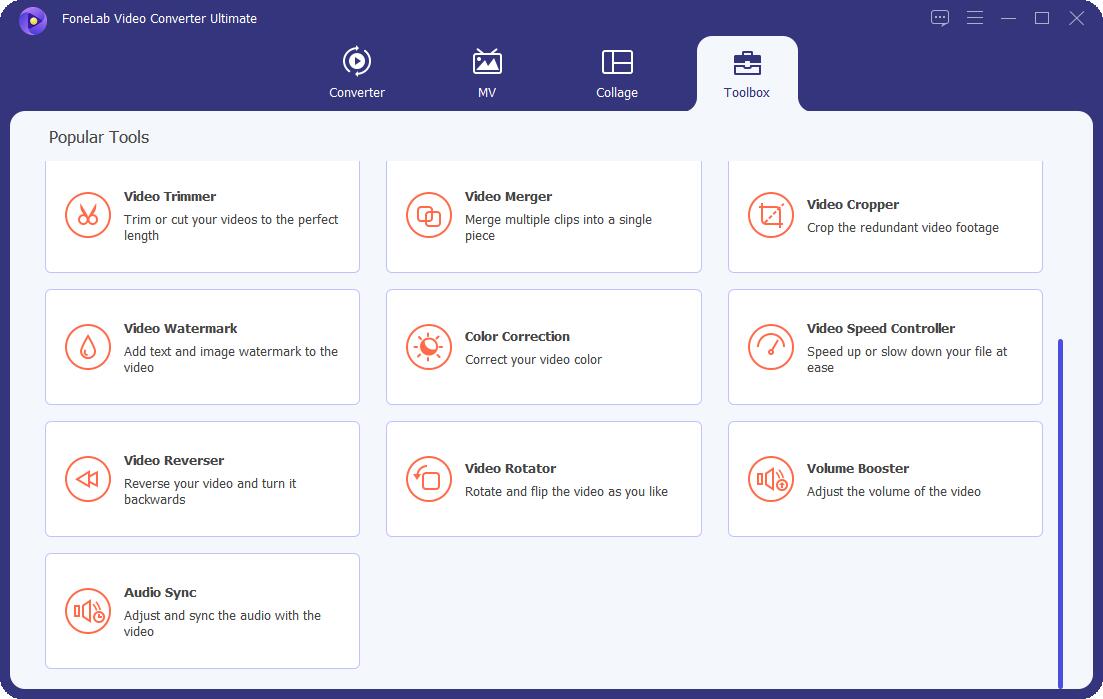
Βήμα 3Στη συνέχεια, κάντε κλικ στο συν κουμπί υπογραφής στη μέση για να προσθέσετε το βίντεό σας με ήχο. Ή μπορείτε επίσης να σύρετε ένα αρχείο βίντεο.
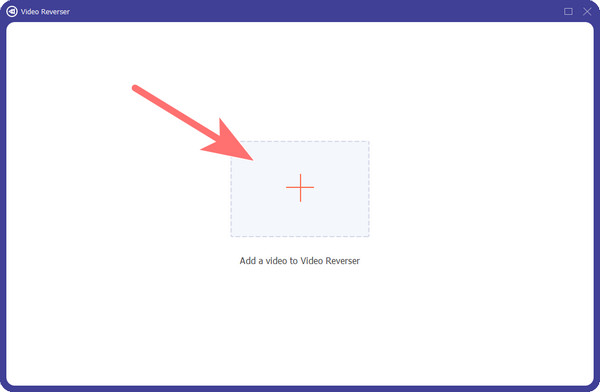
Βήμα 4Στη συνέχεια, μπορείτε να κάνετε κλικ στο εξαγωγή όταν προσθέσετε με επιτυχία το βίντεο. Τέλος, περιμένετε να ολοκληρωθεί η διαδικασία και θα αποθηκευτεί στον υπολογιστή σας. Μπορείτε να επαναλάβετε τα βήματα στο βήμα 1 για να το μετατρέψετε σε μορφή ήχου ανάλογα. Ορίστε!
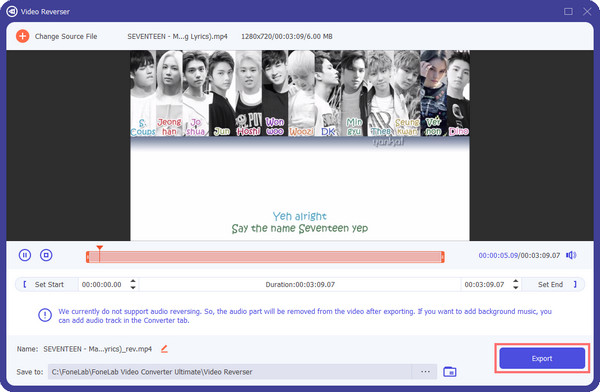
Τώρα, ο ήχος σας έχει αντιστραφεί. Δοκιμάστε να το εντοπίσετε και να το παίξετε.
Πράγματι, αυτό το εργαλείο μπορεί να σας βοηθήσει να αντιστρέψετε τον ήχο ή το βίντεό σας χωρίς μεγάλη ταλαιπωρία. Επομένως, δοκιμάστε να το κατεβάσετε και να το χρησιμοποιήσετε τώρα!
Μέρος 5. Συχνές ερωτήσεις σχετικά με τον ήχο προς τα πίσω
1. Είναι καλό να αντιστρέψουμε τον ήχο;
Φυσικά ναι! Είναι εντάξει να αντιστρέψετε τον ήχο σας για να τον χρησιμοποιήσετε για διαφορετικούς σκοπούς. Θα ταιριάζει στις ανάγκες σας για εφέ ήχου, ψυχαγωγία και πολλά άλλα.
2. Μπορώ να αντιστρέψω τον ήχο στο VLC;
Ναι, μπορείτε να αντιστρέψετε τον ήχο στο VLC εφαρμογή. Σύμφωνα με το Ήχου στην καρτέλα μενού, μπορείτε να δείτε το Αντίστροφο στερεοφωνικό. Και αποθηκεύστε τον ήχο σας.
Το Video Converter Ultimate είναι το καλύτερο λογισμικό μετατροπής βίντεο και ήχου το οποίο μπορεί να μετατρέψει MPG / MPEG σε MP4 με γρήγορη ταχύτητα και υψηλή ποιότητα εικόνας / ήχου.
- Μετατρέψτε οποιοδήποτε βίντεο / ήχο όπως MPG, MP4, MOV, AVI, FLV, MP3 κ.λπ.
- Υποστήριξη μετατροπής βίντεο 1080p / 720p HD και 4K UHD.
- Ισχυρές λειτουργίες επεξεργασίας όπως Trim, Crop, Rotate, Effects, Enhance, 3D και πολλά άλλα.
Συμπερασματικά, αυτές είναι οι μέθοδοι που μπορείτε να χρησιμοποιήσετε για να αντιστρέψετε τον ήχο σας. Αν και υπάρχουν τόσοι πολλοί τρόποι για να αντιστρέψετε τον ήχο, μπορείτε να επιλέξετε το καλύτερο κοστούμι για τις ανάγκες σας. Όμως, το εργαλείο που προτείνουμε ανεπιφύλακτα είναι FoneLab Video Converter Ultimate, ειδικά για το βίντεό σας με ήχο που θέλετε να αντιστρέψετε. Απολαύστε τις δυνατότητές του κατεβάζοντάς το τώρα.
